Publicitate
Actualizat de Tina Sieber pe 26 septembrie 2017.
CCleaner este un program care fiecare utilizator Windows ar fi trebuit să fie instalat PC nou? 15 Aplicații obligatorii pentru Windows pe care ar trebui să le instalați mai întâiAveți un computer nou sau doar ați reinstalat Windows? Aceste aplicații esențiale sunt software-ul indispensabil pentru Windows 10, indiferent de ce! Citeste mai mult . Este o componentă cheie în curățarea computerului Cel mai bun mod de a curăța Windows 10: Un ghid pas cu pasNu știți cum să curățați Windows 10? Iată un ghid clar pas cu pas pentru a vă face PC-ul frumos și ordonat din nou. Citeste mai mult , nu costă nimic și vine fără spyware sau alte fișiere junk.
Probabil că efectuați o scanare rapidă cu CCleaner, dar profitați cu adevărat de tot ceea ce poate face? Iată câteva trucuri pentru a utiliza mai mult instrumentul.
Disclaimer: În septembrie 2017, o versiune pe 32 de biți de CCleaner pentru Windows a fost hacked pentru a distribui malware CCleaner distribuia programele malware pentru o lună CCleaner, o piesă populară de software de securitate cu o reputație curățitoare, distribuia malware pentru cea mai bună parte a unei luni. Ceea ce înseamnă că trebuie să actualizați ASAP. Citeste mai mult . Dacă utilizați cea mai recentă versiune de CCleaner, sunteți în siguranță.
1. Alegeți Ce elimină CCleaner
Când analizați și executați o scanare de curățare, CCleaner alege anumite tipuri de informații implicite pentru a șterge. Dar unele dintre acestea nu merită curățate în mod regulat. De exemplu, cache-ul browserului se poate construi în timp și utilizați mult spațiu pe sistemele cu hard disk-uri mai mici. Cu toate acestea, memoria cache vă permite să accesați rapid site-urile vizitate, astfel încât ștergerea acestuia este tot timpul dăunătoare.
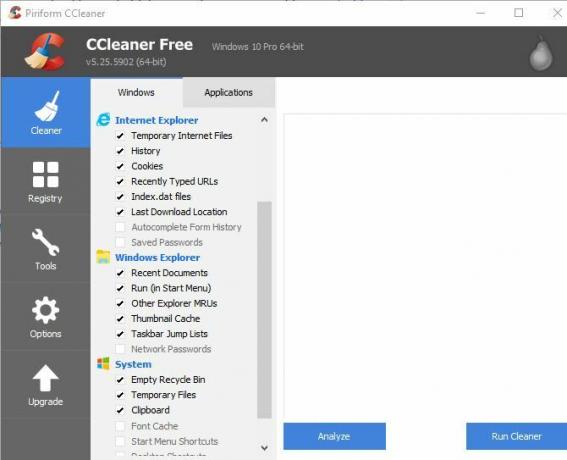
Pe Curățător fila, aruncați o privire la diversele categorii CCleaner vă permite să reglați. ferestre antetul conține intrări pentru Edge și Internet Explorer, File Explorer și alte elemente de sistem precum fișierele jurnal. Aplicații antetul vă permite să ștergeți informațiile browserului, precum și diverse utilități pe care le-ați putea instala ca Foxit Reader, Office, 7-Zip și multe altele.
Căutați deși aceste articole și debifați tot ceea ce nu doriți să elimine CCleaner. daca tu navigați adesea prin Cum să obțineți maximum din Windows 10 File ExplorerWindows File Explorer este una dintre cele mai subestimate caracteristici ale Windows 10. Aici vă arătăm cum să gestionați și să controlați Windows 10 File Explorer de jos în sus și dezvăluim funcții pe care nu le ... Citeste mai mult Documente recente în Exploratorul de fișiere, nu merită stocarea minusculă pe care o economisiți eliminând-o.
2. Eliminați Elementele de meniu Startup și Context
Ori de câte ori instalați software-ul, acesta se instalează adesea la pornire și adaugă o intrare în meniul dvs. cu clic dreapta. În teorie acestea sunt utile, dar care au prea multe elemente de pornire pot încetini Eliminați elementele de pornire Windows pentru a vă repara calculatorul lentProgramele care se lansează la pornire pot afecta atât viteza de pornire a Windows, cât și performanțele generale ale computerului. Remediați calculatorul lent, eliminând aplicațiile de la pornirea automată. Vă arătăm cum să le prinzi pe toate. Citeste mai mult sistemul dvs. și un meniu de context dezordonat este mai frustrant decât util.
CCleaner vă permite să editați ușor ambele liste. Deschide Unelte fila și selectați tasta Lansare opțiune. Aici, puteți vedea programe de pornire în sec ferestre, precum și Meniul contextual articole și chiar Sarcini programate. Faceți clic pe o intrare pe care nu o doriți, apoi faceți clic pe butonul Dezactivați butonul din partea dreapta. Nu ar trebui Șterge ceva dacă nu ești sigur că nu ai nevoie.
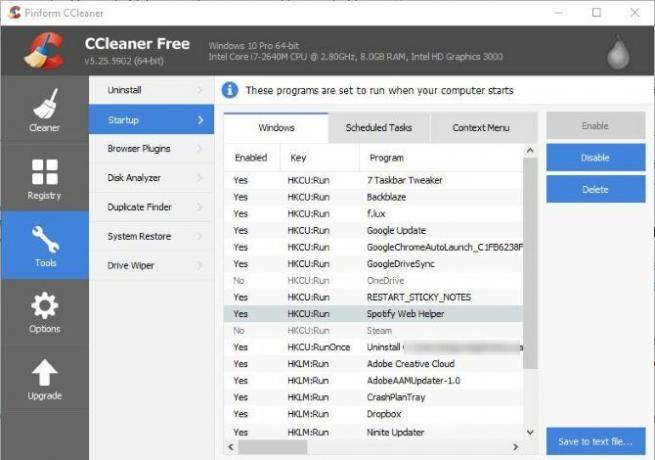
Pentru a păstra o copie a tot ceea ce aveți în aceste liste, apăsați Ctrl + A pentru a selecta toate elementele și faceți clic pe butonul Salvați în fișierul text buton. Dacă nu sunteți sigur care este o intrare, faceți clic dreapta pe ea și alegeți Deschideți folderul care conține pentru a găsi sursa.
Dacă nu sunteți sigur ce elemente să eliminați, consultați elementele de top de care nu ai nevoie la pornire 10 programe de pornire Puteți dezactiva în siguranță pentru a accelera WindowsCalculatorul pornește încet? Probabil că aveți prea multe programe care rulează la pornire. Iată cum dezactivați programele de pornire pe Windows. Citeste mai mult . Și după ce ați eliminat intrările inutile, ar trebui să îmbunătățiți meniul contextual prin adăugarea de comenzi rapide Cum să adăugați și să eliminați intrările din meniul Windows Faceți clic dreaptaToată lumea adoră scurtăturile. Între timp, meniul dvs. de context este înfundat cu intrări pe care nu le atingeți niciodată. Vă vom arăta cum să personalizați meniul cu clic dreapta cu comenzi rapide pe care doriți să le utilizați de fapt. Citeste mai mult .
3. Găsiți fișiere duplicate
Fișierele duplicate sunt o durere. Nu numai că pierd ei spațiu, dar vă pot confunda dacă editați un fișier, apoi îl deschideți pe celălalt și vă întrebați unde au fost modificările. Pentru a combate acest lucru, utilizați instrumentul CCleaner pentru găsiți copii suplimentare și eliminați-le.

Capul spre Instrumente> Duplicate Finder a începe. Aici puteți specifica criterii, cum ar fi limitarea dimensiunilor fișierelor, sărirea peste fișierele ascunse și de sistem (ceea ce este o idee sigură) și căutarea numai a anumitor unități. În mod implicit, instrumentul consideră fișierele duplicate drept cele cu un nume identic, dimensiunea fișierului și data modificată. Puteți verifica, de asemenea, Conţinut caseta pentru a restricționa mai departe meciurile.
După ce faceți clic Căutare, lista va fi completată. Aveți grijă să ștergeți aceste fișiere neutilizate; rămâneți la eliminarea propriilor documente și videoclipuri și evitați eliminarea DLL-urilor sau a altor date utilizate de programe.
4. Ștergeți spațiul liber al unei unități
Când faceți clic Șterge pe un fișier din Windows, acesta dispare din vizualizare. Dar acel fișier este încă pe hard disk pe o perioadă de timp după ștergere. Windows marchează locul în care acele date au fost stocate ca spațiu liber gata pentru informații noi, așa că până se întâmplă asta poți recupera fișierul vechi cu software-ul potrivit.
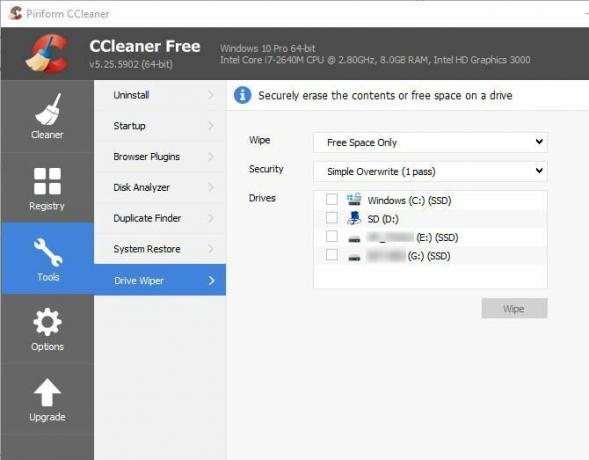
CCleaner oferă un instrument pentru ștergeți în siguranță datele de pe hard disk Cum să ștergeți în siguranță fișierele de pe HDD sau SSD din WindowsȘtiați că fișierele nu au fost șterse niciodată? De aceea pot fi recuperate; de tine sau de altcineva. Dacă acest lucru vă face să vă simțiți inconfortabil, aflați cum puteți șterge în siguranță fișierele. Citeste mai mult pentru ca alții să nu poată accesa. Vizita Instrumente> Ștergător de unități pentru a-l accesa. Sub Sterge, Selectați Numai spațiu liber. A Suprascriere simplă va face în majoritatea cazurilor, dar puteți face un Suprascriere avansată cu trei treceri dacă preferați. Selectați unitățile pe care doriți să le efectuați și faceți clic pe Sterge. Rețineți că acest lucru va dura ceva timp, deci nu ar trebui să folosiți computerul în timp ce rulează.
Ștergerea spațiului liber nu va afecta deloc conținutul unității, dar va împiedica recuperarea fișierelor șterse anterior. Dacă dorești elimina complet o unitate 4 moduri de a șterge complet HDD-ulCând vindeți un computer vechi sau un HDD sau chiar dacă sunteți doar în căutarea eliminării acestuia, ștergerea în siguranță a tuturor lucrurilor de pe hard disk este foarte importantă. Dar cum faci asta? Citeste mai mult , Selectați Întreaga unitate lângă Sterge. Acest lucru va distruge irevocabil toate informațiile de pe unitate, așa că folosiți-le cu precauție! Pentru siguranță nu puteți rula acest proces pe discul Windows, dar este excelent pentru ștergerea unităților externe.
5. Analizați-vă spațiul pe disc
În timp ce CCleaner poate elibera o cantitate bună de spațiu pentru dvs., șansele sunt ca cea mai mare parte a stocării pe computer să fie preluată de fișierele și programele instalate. Sunt mai multe instrumente de vizualizare a utilizării discului, dar CCleaner are propriul drept construit în Cel mai bun instrument de curățare Windows obține un analizor de discAcum puteți curăța crapurile mai eficient cu ajutorul CCleaner v5. Noua caracteristică a analizorului de discuri dezvăluie ce fișiere reprezintă spațiu de blocare. Vedeți cum completează instrumentele dovedite de eliminare a gunoiului CCleaner. Citeste mai mult .
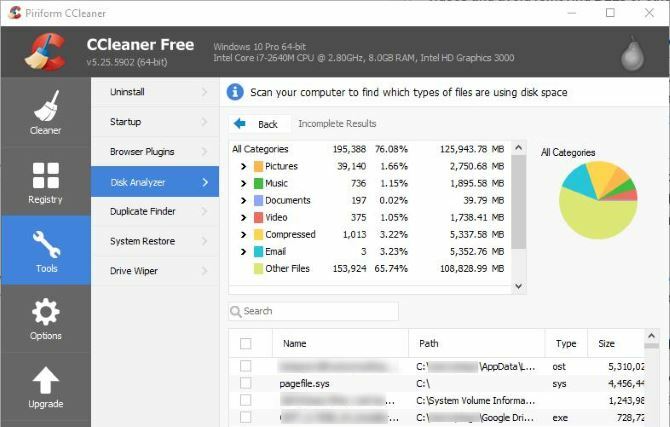
Verifică-l la Instrumente> Analizor disc. Specificați ce tip de fișiere doriți în analiză și care conduce la analiză și acordați-i un minut procesării. Apoi, veți vedea nu numai tipurile de fișiere care ocupă cel mai mult spațiu pe computer, dar care sunt cele mai mari. Puteți face clic dreapta pe orice fișier și alege Deschideți folderul care conține pentru a-l revizui și șterge, dacă este necesar.
6. Păstrați cookie-uri importante
Când ștergeți informațiile browserului, cookie-urile sunt unul dintre elementele pe care CCleaner le poate elimina. Probabil nu aveți nicio problemă urmărirea cookie-urilor care ies pe fereastră, dar eliminarea cookie-urilor pentru e-mail sau conturi sociale înseamnă că trebuie să vă conectați la ele. Capul spre Opțiuni> Cookie-uri în CCleaner pentru a remedia acest lucru.

Panoul din stânga vă arată fiecare cookie de pe aparatul dvs., în timp ce dreapta listează cookie-urile pe care CCleaner nu le șterge. Puteți derula lista (probabil masivă) și faceți dublu clic pe orice site pentru a o adăuga la A pastra listă. Pentru ajutor, faceți clic dreapta pe partea stângă și faceți clic Scanare inteligentă - CCleaner va găsi automat cookie-uri pentru site-uri precum Google și AOL și le va muta în A pastra latură. Le puteți elimina dacă păstrează unul pe care nu îl doriți.
Care sunt cele mai bune trucuri CCleaner?
CCleaner are o funcționalitate mult mai mare decât ai crede. Câteva dintre caracteristicile sale, cum ar fi curățarea automată în cadrul unui program, sunt disponibile doar în versiunea Pro 25 USD. Cu toate acestea, puteți cu ușurință configura CCleaner pe un program 4 Sarcini plictisitoare pe care le puteți automatiza cu programatorul de activități WindowsTimpul dvs. este prea valoros pentru a fi irosit cu sarcini repetitive. Să vă arătăm cum să automatizăm și să programăm sarcinile. Avem și câteva exemple grozave. Citeste mai mult manual gratuit. Nu trebuie să plătiți pentru a obține o mulțime de funcții puternice într-o singură utilitate. Începeți să folosiți CCleaner la maximul său de astăzi!
Ai un telefon Android? Afla ce poate face CCleaner pe smartphone CCleaner este acum pe Android: dar este la fel de minunat ca Windows Cleaner?Unul dintre cele mai bune programe Windows, CCleaner, și-a făcut în sfârșit drumul către Google Android. Ar trebui să-l obțineți? Citeste mai mult .
Utilizatori Power CCleaner, vrem să auzim de la tine! Care sunt cele mai bune trucuri ascunse? Distribuie-le cu noi lăsând un comentariu!
Credit imagine: Yuravector prin Shutterstock.com
Ben este redactor redactor și post de sponsorizare la MakeUseOf. El deține un B.S. în Computer Information Systems de la Grove City College, unde a absolvit Cum Laude și cu Onoruri în marea sa. Îi place să-i ajute pe ceilalți și este pasionat de jocurile video ca mediu.

